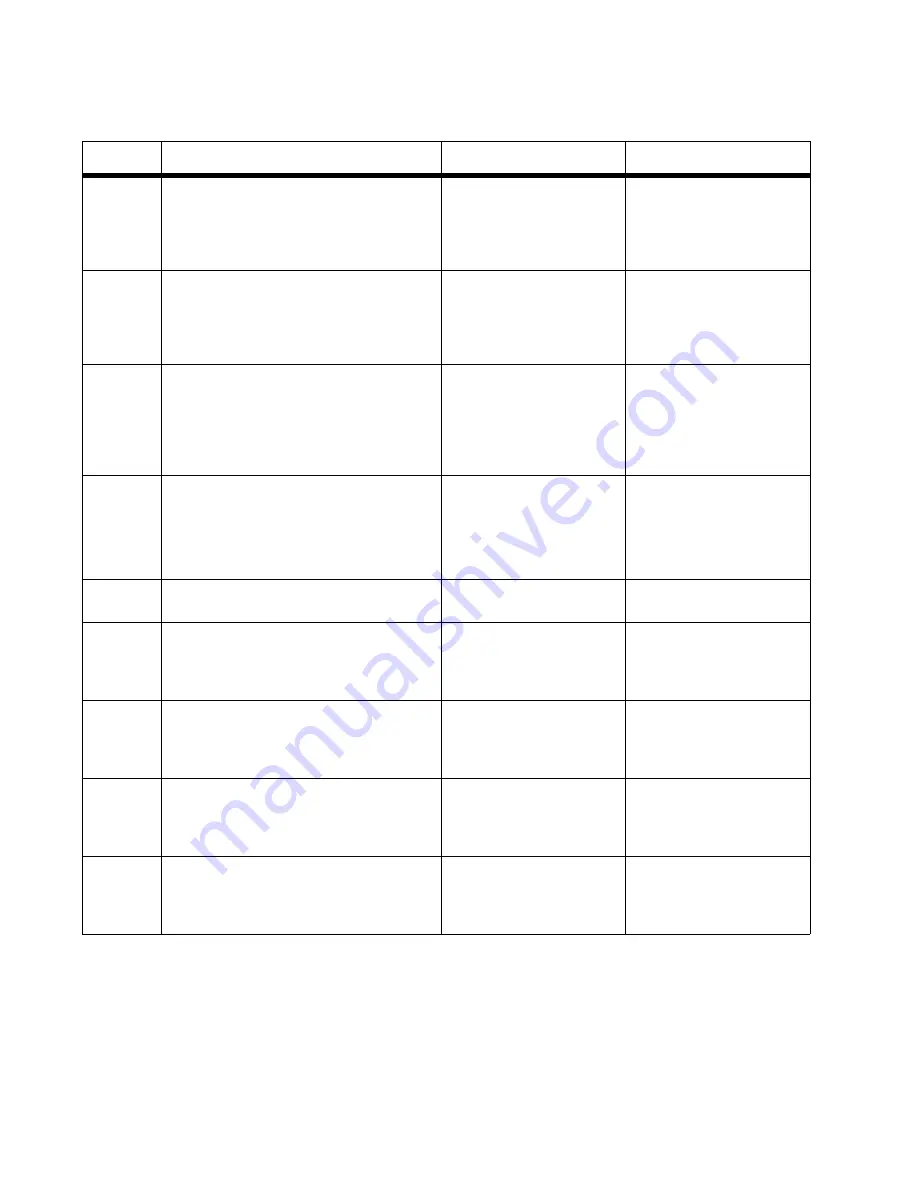
2-32
Service Manual
7100-XXX
Missing toner cartridge service check
Step
Questions / actions
Yes
No
1
Remove toner cartridge in question. Holding
toner cartridge with developer roller away
from you, check toner present sensor
actuators located on left rear of toner
cartridge. Are actuators damaged?
Replace toner cartridge.
Go to step 2.
2
Insert toner cartridge, and ensure toner
present sensor flag moves forward. Remove
toner cartridge. Toner present sensor flag
should spring forward. Does toner present
sensor flag operate correctly?
Go to step 3.
Replace toner present
sensor. See
“Toner
present sensor removal”
on page 4-41
.
3
Turn printer off, and remove engine
controller board shield. See
“Engine
controller board removal” on page 4-34
for steps to remove engine controller board
shield. Is cable properly connected to
engine controller board connector MCN2?
Go to step 4.
Properly connect cable.
4
Reconnect operator panel. Turn printer on.
Touch negative lead of voltmeter to metal
frame to obtain ground. Touch positive lead
to engine controller board connector MCN2
pin 2 to ensure 5 VDC is being supplied to
toner present sensor. Is 5 VDC present?
Go to step 5.
Go to step 8.
5
Check voltage level on MCN2 pin 1. Is 5
VDC present?
Go to step 6.
Go to step 7.
6
install toner cartridge. Check voltage level
on MCN2 pin 1. Is 0 VDC present?
Replace engine controller
board. See
“Engine
controller board removal”
on page 4-34
.
Replace toner present
sensor. See
“Toner
present sensor removal”
on page 4-41
.
7
Turn printer off. Check cable for continuity
that connects MCN2 pins 1, 2, and 3 to
toner present sensor. Also check for shorted
pins. Is cable okay?
Replace toner present
sensor. See
“Toner
present sensor removal”
on page 4-41
.
Replace cable.
8
Touch positive lead to engine controller
board connector POCN pins 13, 15, and 17
to ensure 5 VDC is being supplied to engine
controller board. Is 5 VDC present?
Replace engine controller
board. See
“Engine
controller board removal”
on page 4-34
.
Go to step 9.
9
Check cable continuity between LVPS
ACN1 and engine controller board
connector POCN. Also check for shorted
pins. Is cable okay?
Replace LVPS. See
“Low
voltage power supply
(LVPS) with cage
removal” on page 4-40
.
Replace cable.
Summary of Contents for X500N
Page 8: ...viii Service Manual 7100 XXX...
Page 13: ...Notices and safety information xiii 7100 XXX...
Page 14: ...xiv Service Manual 7100 XXX...
Page 20: ...xx Service Manual 7100 XXX...
Page 38: ...1 18 Service Manual 7100 XXX...
Page 108: ...2 70 Service Manual 7100 XXX...
Page 199: ...Locations and connectors 5 1 7100 XXX 5 Locations and connectors Printer front and rear views...
Page 207: ...Locations and connectors 5 9 7100 XXX Engine controller board wiring diagram...
Page 215: ...Locations and connectors 5 17 7100 XXX High voltage power supply HVPS board...
Page 218: ...6 2 Service Manual 7100 XXX...
Page 220: ...7 2 Service Manual 7100 XXX Assembly 1 Base printer...
Page 222: ...7 4 Service Manual 7100 XXX Assembly 2 Covers...
Page 224: ...7 6 Service Manual 7100 XXX Assembly 3 Scanner unit...
Page 226: ...7 8 Service Manual 7100 XXX Assembly 4 Front...
Page 228: ...7 10 Service Manual 7100 XXX Assembly 5 Right...
Page 230: ...7 12 Service Manual 7100 XXX Assembly 6 Rear...
Page 232: ...7 14 Service Manual 7100 XXX Assembly 7 Left...
Page 234: ...7 16 Service Manual 7100 XXX Assembly 8 Top...
Page 236: ...7 18 Service Manual 7100 XXX Assembly 9 Miscellaneous Options...
Page 238: ...7 20 Service Manual 7100 XXX...
















































